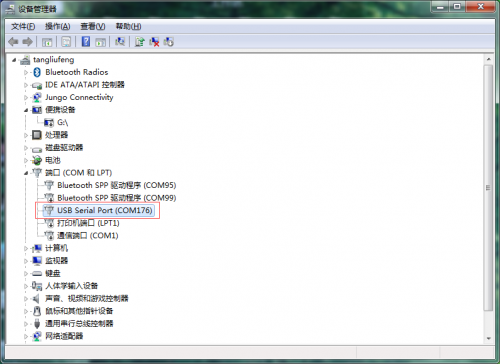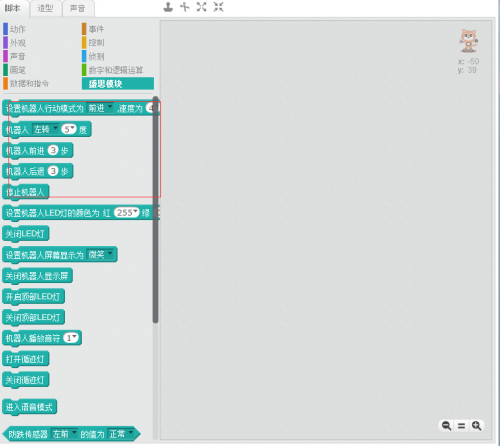桌面机器人-常见问题解答
目录
Q1:机器人连接电脑后找不到端口号COM?
Answers:
USB数据线连接机器人和电脑后,确认是否设备管理器是否找到该端口或者Labplus软件的[连接]菜单有无机器人端口号。如否,检查机器人USB插口是否存在松动、接触不良等情况。确认USB插口不良,须联系售后客服。
Q2:机器人轮子不转或行走异常?
Answers:
USB数据线连接机器人和电脑后,打开电源开关。打开Labplus软件,设备选择[桌面机器人在线],[连接]选择好端口。连接成功后进入在线模式。在盛思模块中点击电机动作指令,确认机器人前进、后退、转弯等动作是否正常。如电机不转,拆机检查电机插线是否插好。如电机连接线插好,仍电机工作异常。须联系售后客服。
Q3:机器人语音识别不到?
Answers:
按下顶部按键同时打开电源开关,进入[语音识别模式]。对着麦克风说出“开灯”、“关灯”、“前进”、“后退”、“左转”、“右转”,确认机器人是否能正确识别词汇做出相应动作。如不能语音识别,须须联系售后客服!
Q4:桌面机器人在线连接不上或编程无法下载?
Answers:
USB数据线连接机器人和电脑后,打开电源开关。打开Labplus软件,设备选择[桌面机器人在线],[连接]选择好端口,确认是否连接成功。如连接不上,[设备]->[桌面机器人(Arduino编程)],在该模式下确认是否连接成功。如能连接成功,则可能是由于之前学生烧录入机器人的程序一直在某个循环中死循环,导致无法进入在线模式。此时可进入[桌面机器人(Arduino编程)],烧录实例程序。或者使用Arduino IDE烧录回jiqiren_full_function_test出厂程序。
Q5:机器人无法开机或充电?
Answers:
先把机器人电源开关打到[OFF],插上USB线使用5V适配器或者电脑上充电几分钟。充电完成后,拔掉USB线,确认头部LED灯是否亮蓝灯、底部的LED灯是否点亮。如否则,确认电池没电无法激活或者机器人电源模块异常。须须联系售后客服。
Q6:怎么使用出厂程序jiqiren_full_function_test测试?
Answers:
通过按顶部按键切换各测试模式,各模式使用方法如下:
模式1:简单循迹测试—将机器人放在循迹线上,内侧循迹传感器判断轨迹线能正常行走。颜色传感器能判断循迹线上的色块,显示LED颜色。
模式2:光线传感器测试--当机器人头部左右两个光线传感器检测有物体时,机器人后退,否则前进。注意不可背光测试。
模式3:声音播放测试--轮流播放1~7音符
模式4:超声波测试--当机器人头部的超声波检测到物体阻挡时,测距小于5cm,机器人后退,否则前进。
模式5:防跌防撞测试--检测前面的防撞和下面的防跌传感器。前面检测到物体,后退右转。把机器人放到桌面边缘,检测到落空后,机器人后退左转。
模式6:PID循迹--基于PID算法循迹功能,走轨迹更精准。颜色传感器判断色块,LED显示该颜色。